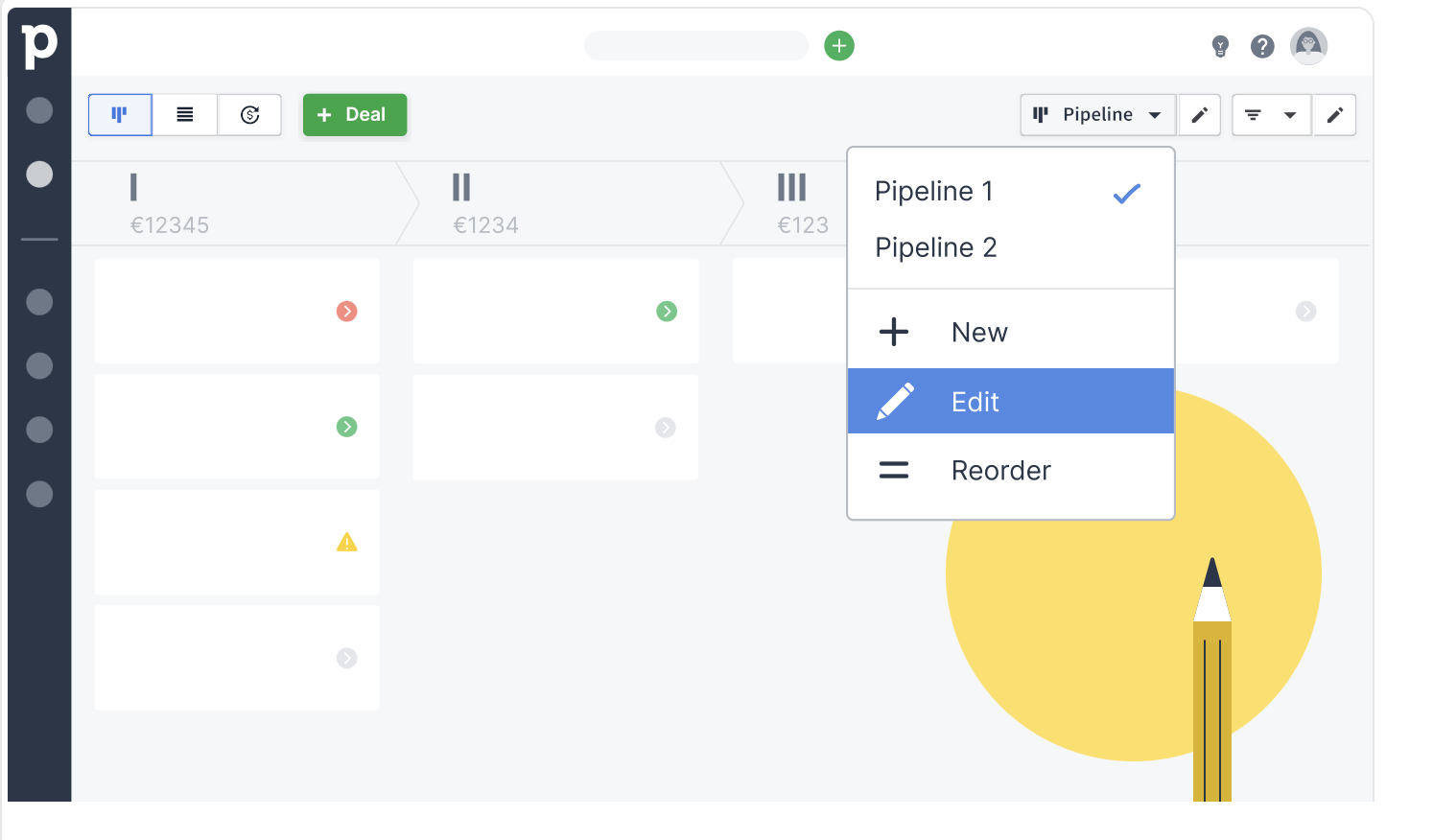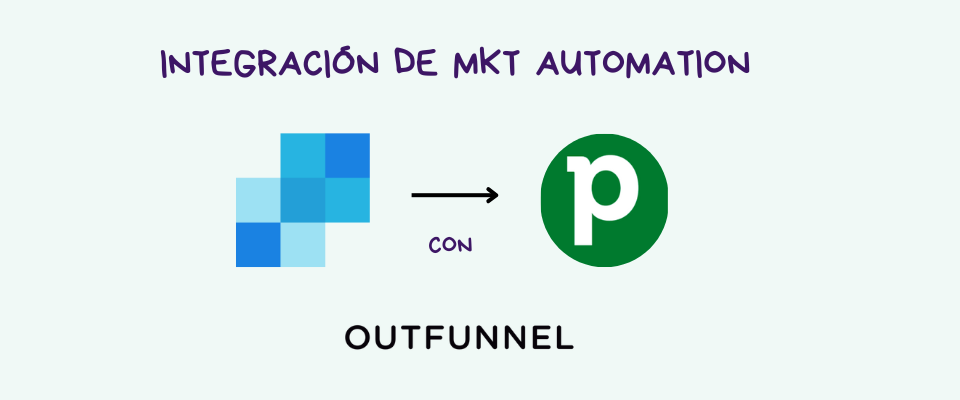Los campos personalizados de Pipedrive
El sistema de Pipedrive es completamente personalizable, especialmente en el proceso de gestión de tus ventas, clientes y prospectos.
Algunos elementos como los cierres de ventas, contactos o productos, ya cuentan con campos predeterminados, aún así te es siempre posible modificar los campos para documentar, agregar, organizar y filtrar los datos que requieras, a esta adición que puedes crear se le llama “ Campos Personalizados”.
Es muy importante que tengas en cuenta que esta acción está disponible para usuarios administradores o usuarios con permisos habilitados y la cantidad de Campos Personalizados dependerá del plan bajo el que estés trabajando.
¿Cómo creo y modifico mis campos personalizados?
Para añadir Campos Perzonalizados da clic en: Ajustes > Empresa > Campos de datos > Añadir campo personalizado.
Hay diversos elementos que podrás incluir: tratos, personas, empresas, o productos.
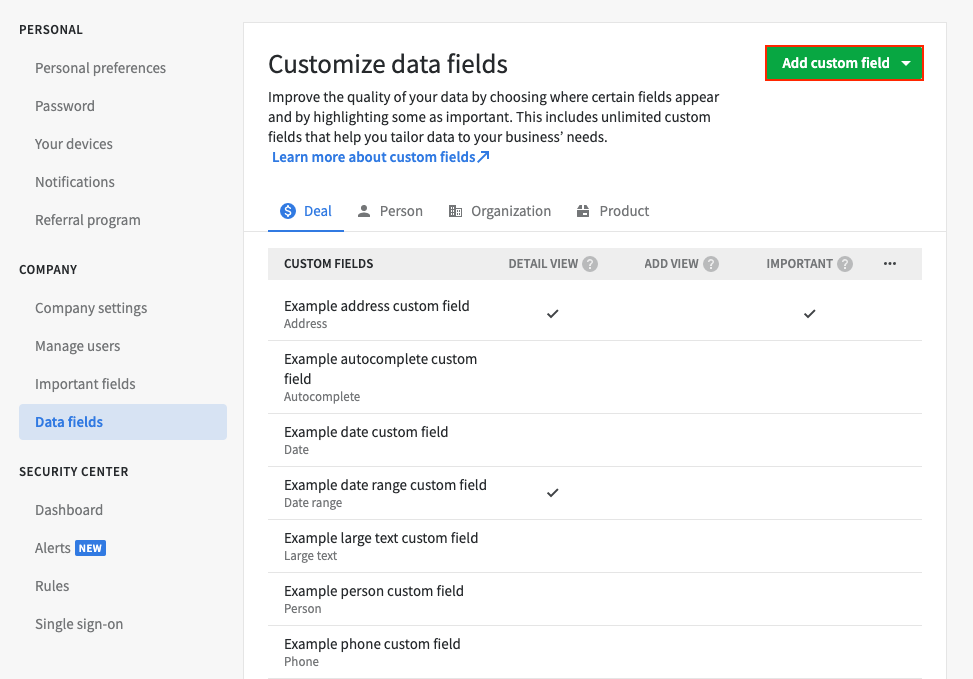
Se desplegará una pantalla en la que deberás darle nombre a este nuevo campo y seleccionar el tipo de campo que deseas crear.
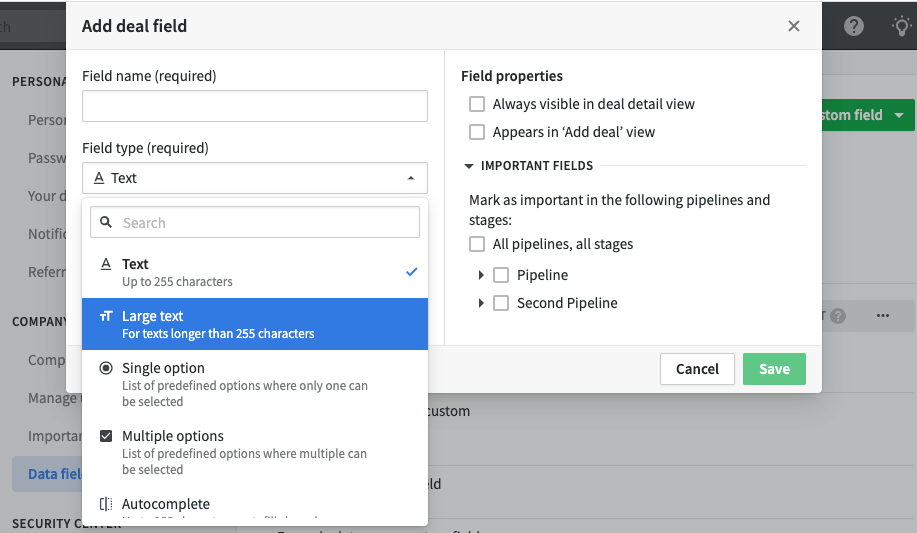
Si deseas agregar más Campos Personalizados lo puedes agregar desde la Vista de detalles de un elemento yendo a Detalles > Campos Personalizados > +Añadir nuevo campo.
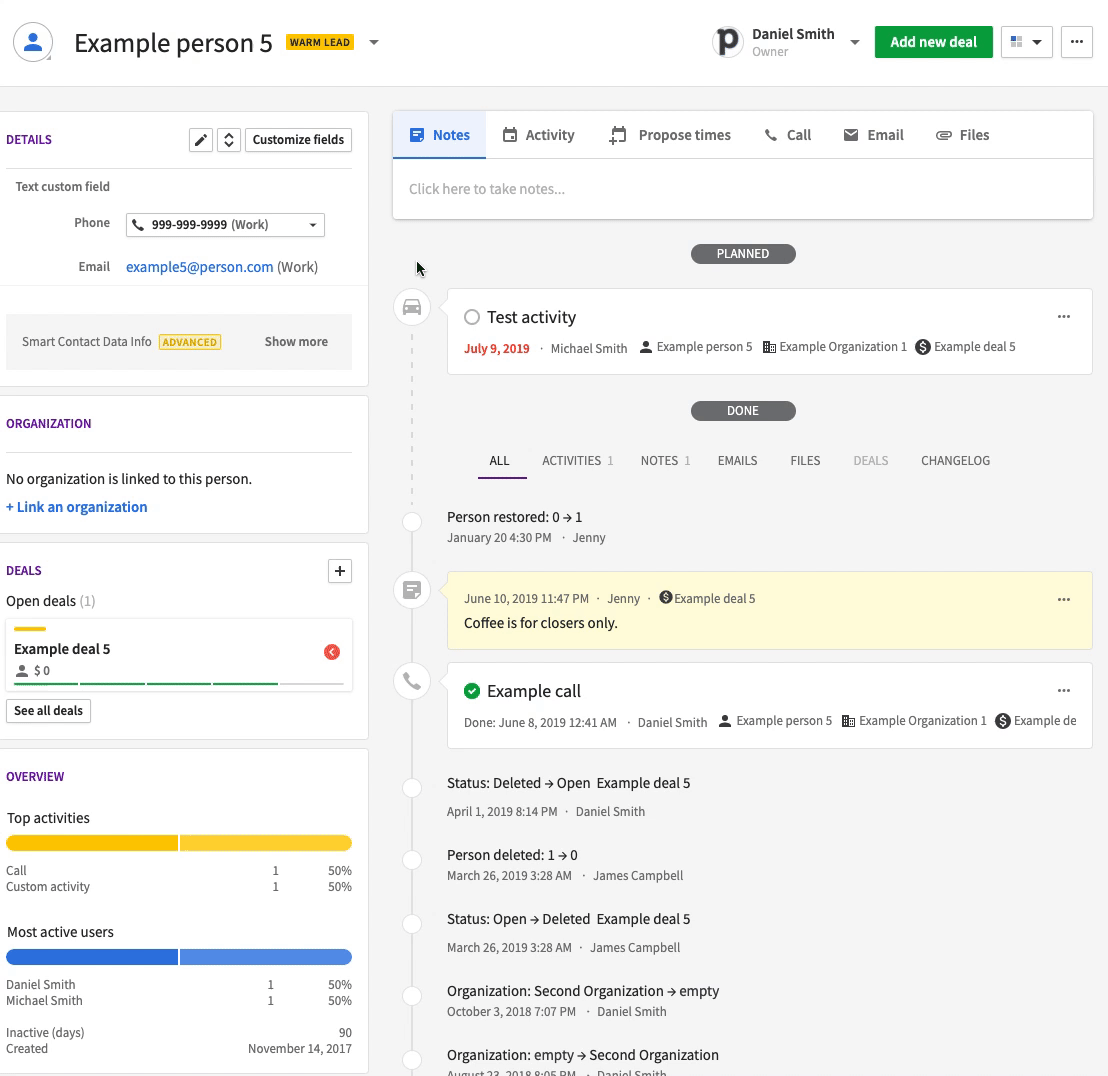
Cada que agregas un Campo Personalizado te darán la opción para seleccionar cómo quieres verlo. Tienes tres opciones posibles:
- Siempre visible en la vista de detalles de tratos/personas/organizaciones/productos. Tu campo personalizado siempre estará visible en la vista de detalle del elemento, sin importar si hay un valor agregado o no.
- Aparece en la vista «agregar trato/persona/organización/producto». El campo personalizado aparecerá solo en el diálogo «agregar nuevo» del elemento.
- Campos importantes. Tienes la posibilidad de darle mayor relevancia a un campo y marcarlo como «importante» en todos los embudos y etapas.
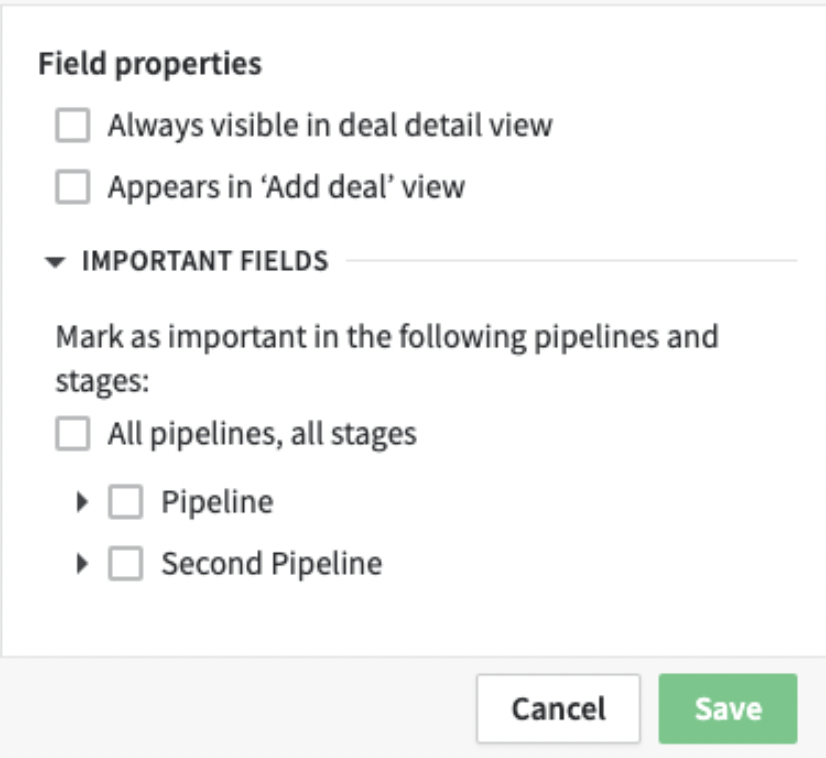
Con la función «Campos importantes» tienes la posibilidad de ver los datos faltantes en tus campos primordiales con la finalidad de que puedas agregarlos a tu cuenta de Pipedrive.
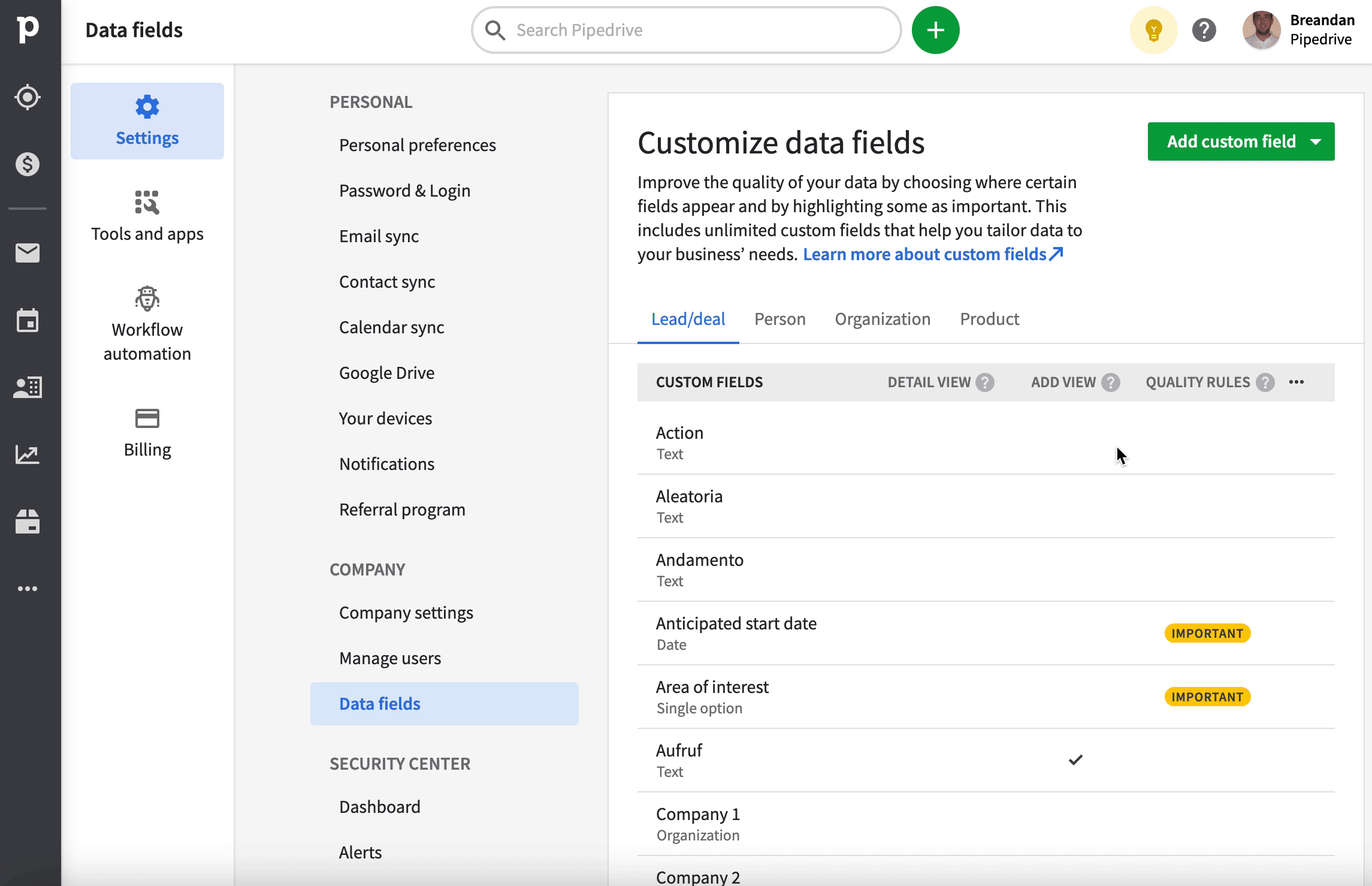
Para modificar tus Campos Personalizados ve a Ajustes > Empresa > Campos de datos, y haz clic en el botón «…» que se encuentra a un costado de el campo personalizado que selecciones. Al hacerlo tendrás el desgliegue de tres opciones:
- Editar. Cambia el nombre, las propiedades y los campos importantes de tu Campo Personalizado. El tipo de Campo Personalizado es el único que no podrá modificarse.
- Eliminar. Borra el Campo Personalzado y todos sus datos de tu cuenta.
- Copiar la clave API.
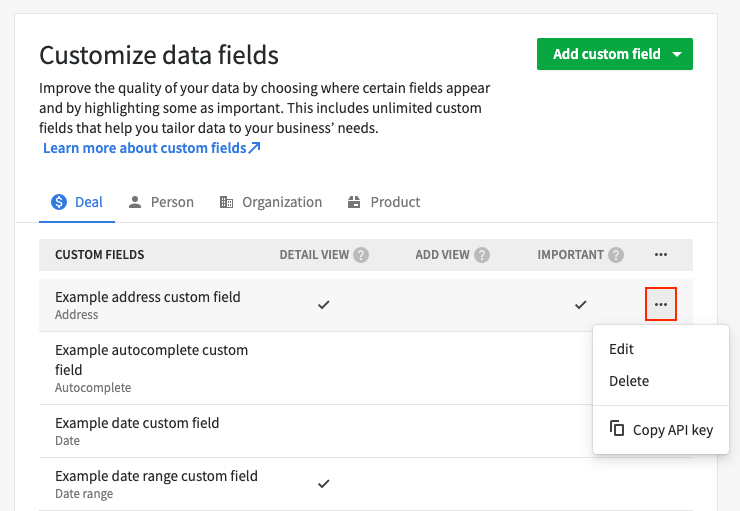
¿Cómo visualizo mis campos personalizados?
Si ya creaste tus Campos Personalizados tienes la posibilidad de visualizar y modificar los valores del mismo desde cuatro maneras:
- Vistas de Detalles
- Vistas de Listas
- Agregar Nuevo Diálogo
- Importar
Desde la Vista de Detalles
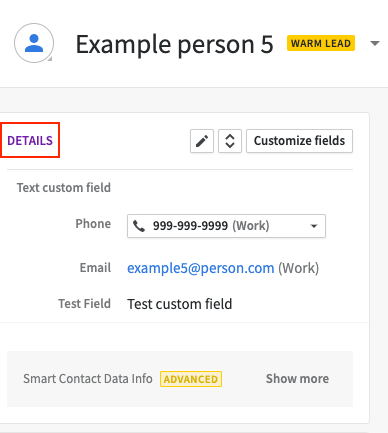
Desde la Vista de Listas
Accede desde el engranaje a la derecha de la tabla > selecciona el Campo Personalizado de la lista de campos en la función Elegir columnas > Guardar.
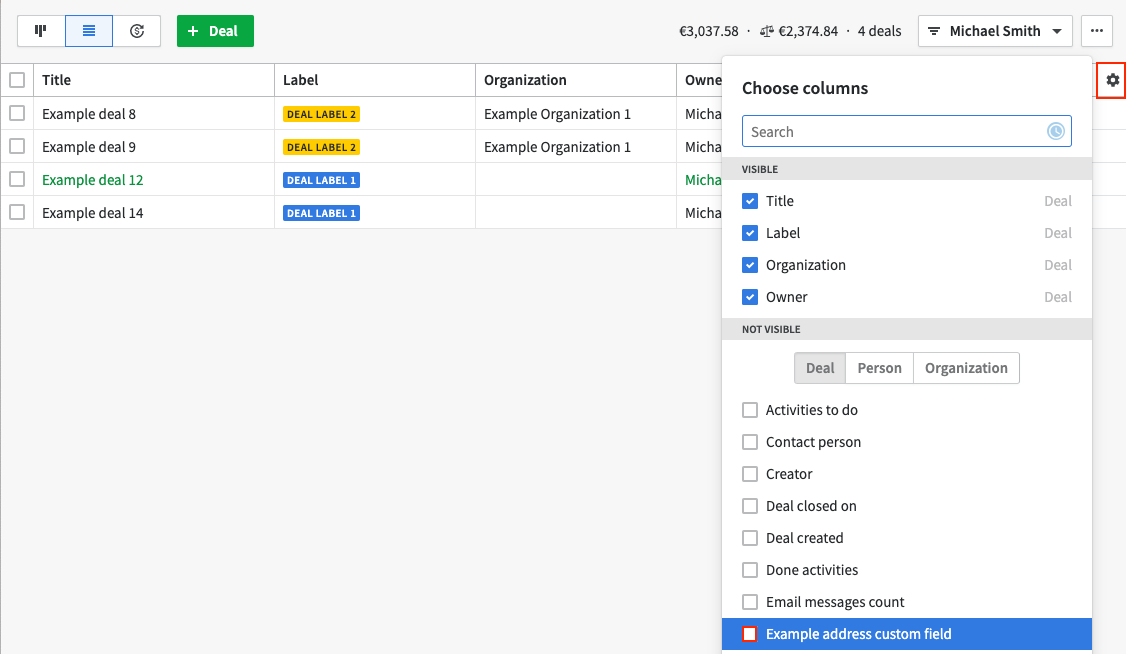
Desde Agregar Nuevo Diálogo
Activar la opción Mostrar en añadir nuevo diálogo. El Campo Personalizado aparecerá en el aviso Añadir trato nuevo / Añadir persona nueva / Añadir organización nueva.
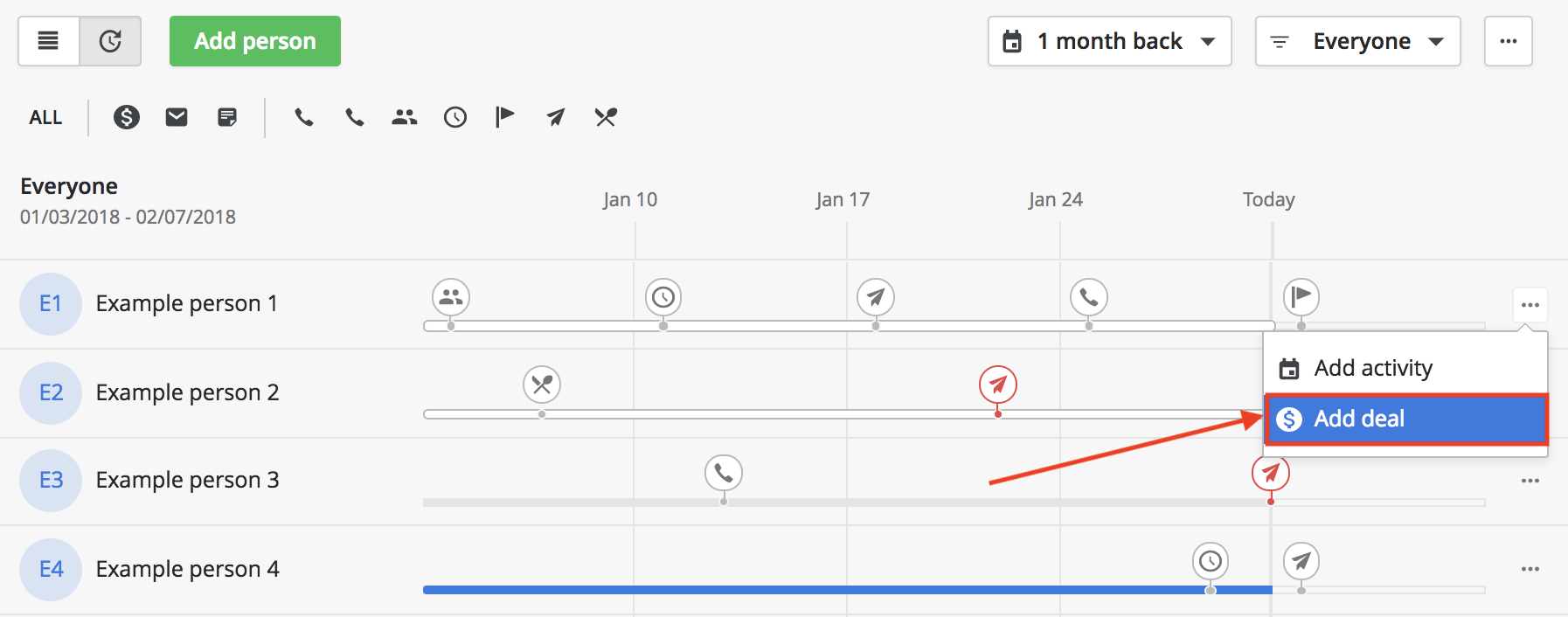
Desde la opción “Importar”
Tus Campos Personalizados se mapearan al importar hojas de cálculo a Pipedrive.
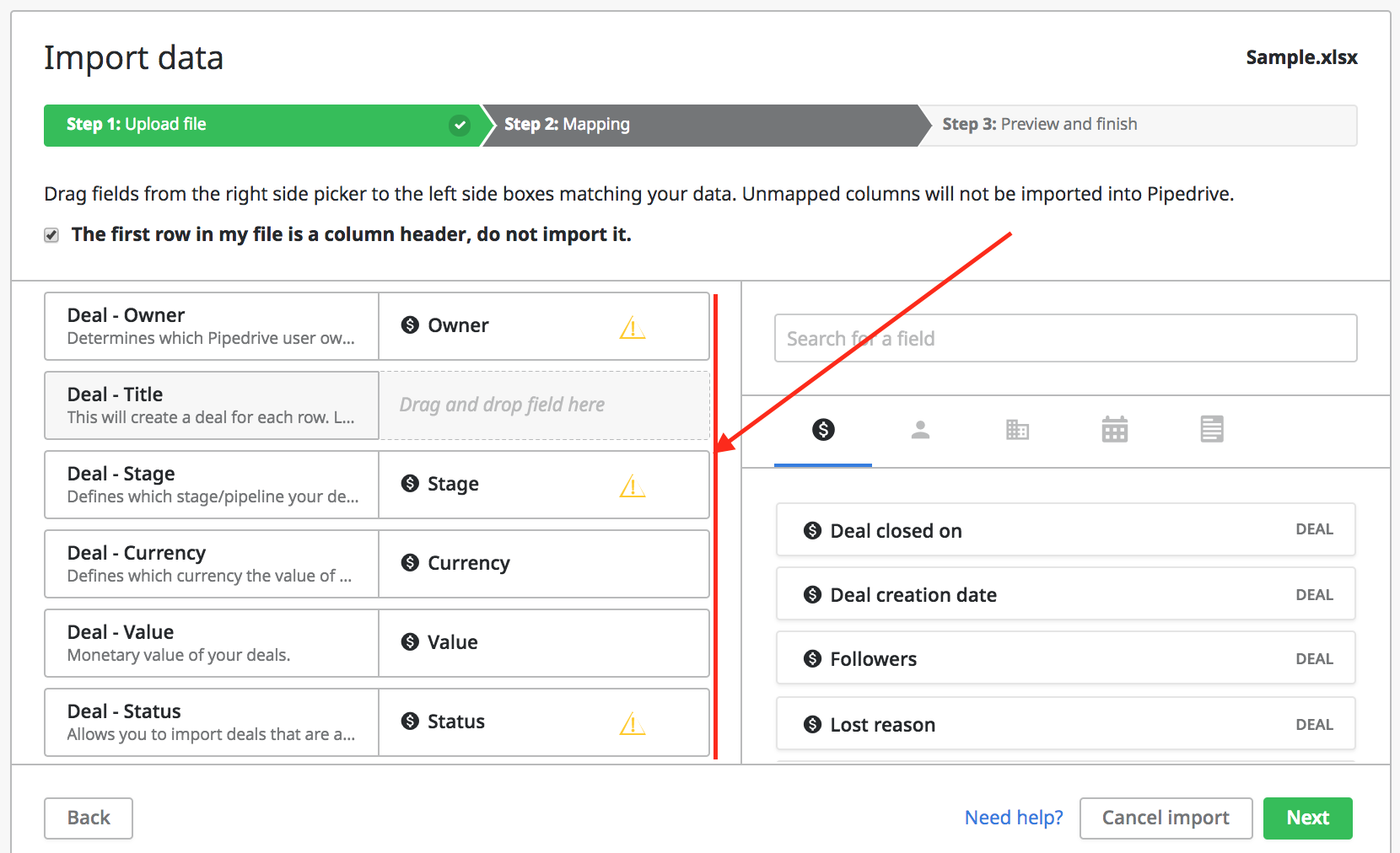
Mejora la experiencia y personaliza tu cuenta con las Integraciones de Marketplace
Con las Integraciones de Marketplace no solo estarás 100% seguro de que tu proceso de ventas se está realizando con su máximo potencial, sino que también tienes la posibilidad de personalizar tus procesos de trabajo con las herramientas que más utilizas y en las que confías plenamente para tu labor diaria.
El Marketplace de Pipedrive cuenta con cientos de integraciones para ayudarte a conquistar a todos tus clientes potenciales. Puedes estar seguro que encontrarás integraciones para todas tus actividades como:
- Contabilidad y facturación
- Chatbots
- Email marketing
- Generación de leads
- Soluciones de telefonía
- Proposals
- Trabajo remoto
- Gestión de recursos
- Gestión de tareas
¡Prueba Pipedrive ahora!
Si quieres probar Pipedrive 30 días sin coste, introduce este código promocional cuando crees la cuenta: pdp-vilarroig. Y para crear la cuenta, sigue este link. También puedes contactar con nosotros para ayudarte en la elección o aceleración del uso de Pipedrive si ya lo estás utilizando.